1、新建WPS文档,点击【插入】【形状】【流程图延期】。

2、绘制图形,将图形【向右旋转90度】。

3、将【填充】设置成黄色,【轮廓】设置成黑色3磅。
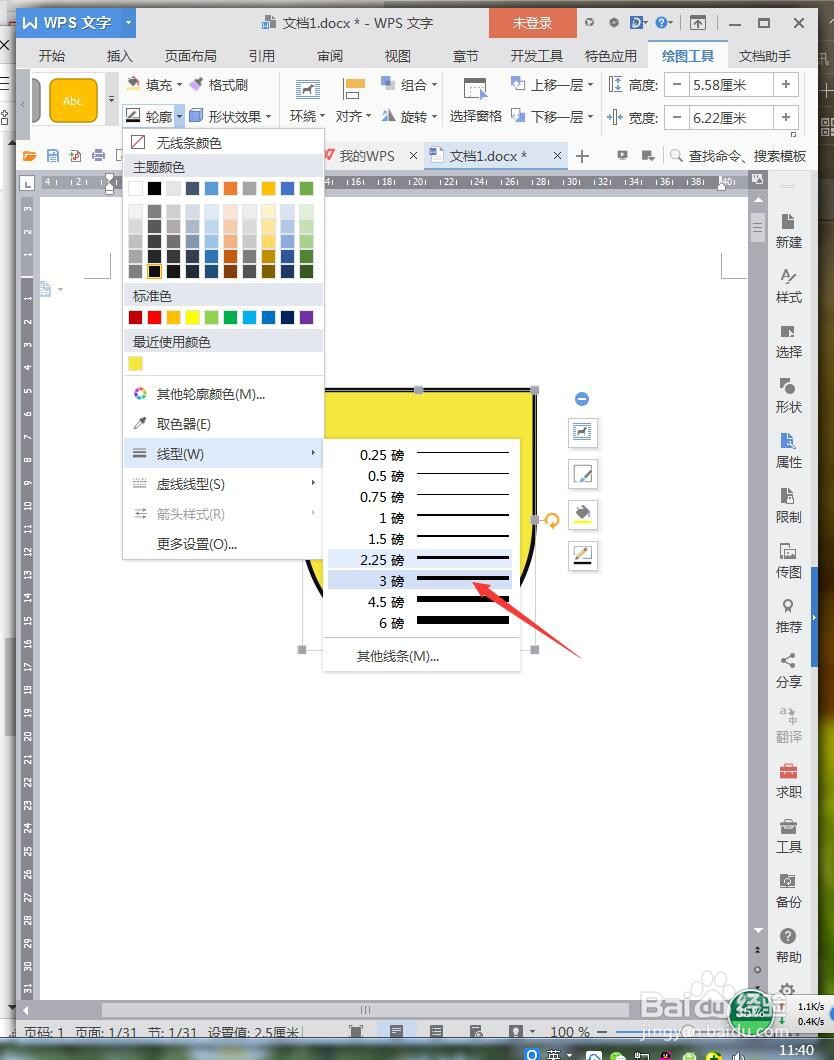
4、点击【插入】【形状】【梯形】。

5、放置奖杯底部,与奖杯设置一样的颜色和轮廓。

6、点击【插入】【形状】【矩形】。

7、绘制矩形作为底座,按住Ctrl移动复制多一个,缩小变成长条置于最低,设置【填充、轮廓】。

8、点击【插入】【形状】【五角星】。
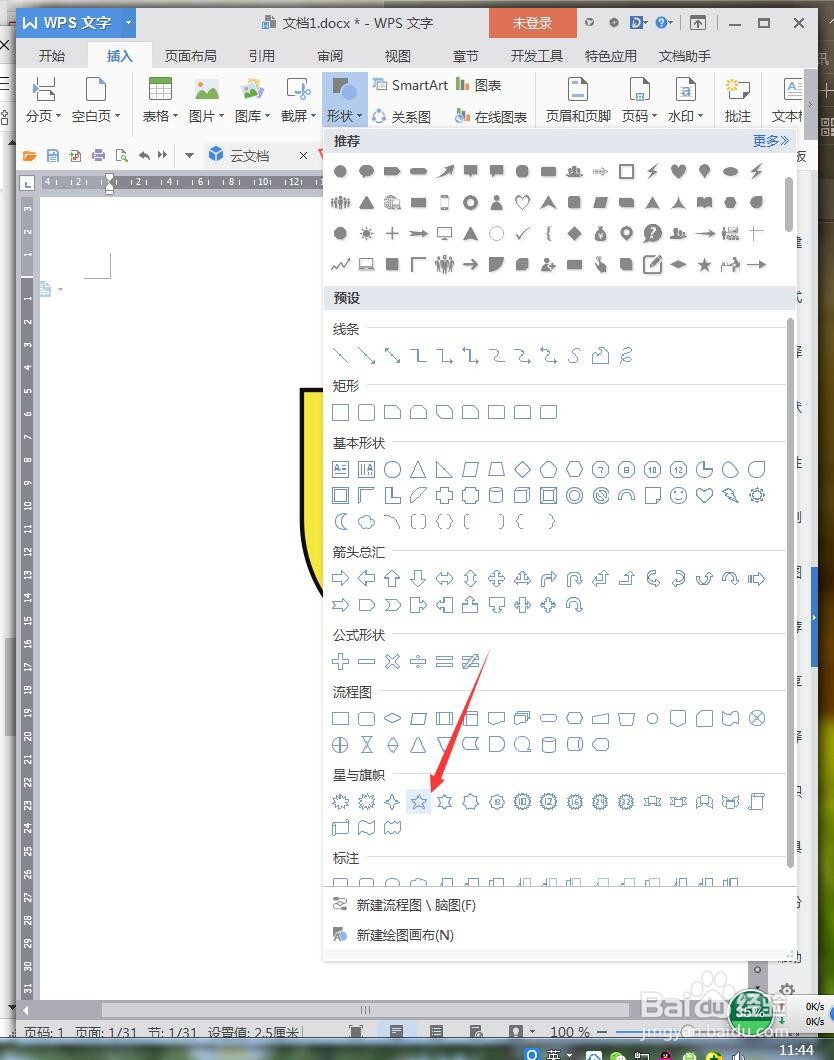
9、绘制的五角星放于奖杯中间,点击【插入】【形状】【半圆弧】,作为奖杯环。

10、完成的奖杯如图所示,截图保存即可。

